ไม่สามารถหาวิธีแก้ไขข้อผิดพลาด 0x80070643 บน Windows ได้ใช่หรือไม่
รหัสข้อผิดพลาด 0x80070643 เป็นปัญหาทั่วไปที่เกิดขึ้นใน Windows ข้อความแสดงข้อผิดพลาดนี้มักจะปรากฏขึ้นระหว่างการติดตั้งโปรแกรมหรืออัปเดต Windows ปัญหานี้ค่อนข้างน่าหงุดหงิดที่ต้องเผชิญเนื่องจากอาจทำให้คุณไม่สามารถใช้ซอฟต์แวร์ที่สำคัญในการทำงานประจำวันให้เสร็จสิ้นได้
มีสาเหตุหลายประการที่ทำให้รหัสข้อผิดพลาดนี้เกิดขึ้นใน Windows ประการแรก เป็นไปได้ว่าเวอร์ชันของ Windows ที่คุณใช้ไม่เข้ากันกับโปรแกรมที่คุณกำลังพยายามติดตั้ง
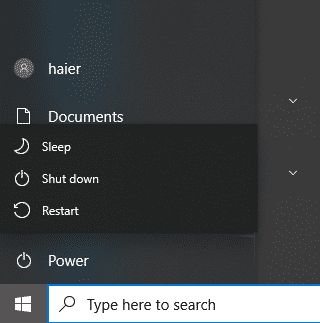
เปิด ในทางกลับกัน อาจเป็นเพราะโปรแกรมติดตั้งเสียหาย การกำหนดค่าที่ไม่เหมาะสม และขาดสิทธิ์อนุญาตระบบ
หากคุณประสบปัญหานี้ เราช่วยคุณได้
ในคำแนะนำนี้ เราจะแสดงวิธีแก้ไขรหัสข้อผิดพลาด 0x80070643 บน Windows
กระโดดเข้าไปเลย!
1. รีสตาร์ทคอมพิวเตอร์ของคุณ
หากคุณพบปัญหาในการอัปเดตระบบหรือติดตั้งโปรแกรม สิ่งแรกที่คุณควรทำคือรีสตาร์ทคอมพิวเตอร์ สิ่งนี้ควรล้างแคชชั่วคราวในระบบของคุณและกำจัดข้อผิดพลาดชั่วคราวที่อาจเกิดขึ้นระหว่างรันไทม์
ดูขั้นตอนด้านล่างเพื่อรีสตาร์ทคอมพิวเตอร์ของคุณ:
ขั้นแรก เข้าถึง เมนูเริ่ม โดยคลิกที่ ไอคอน Windows บน แถบงาน หลังจากนั้น ไปที่แท็บ ตัวเลือกการใช้พลังงาน สุดท้าย เลือกรีสตาร์ทจากเมนูป๊อปอัปและรอให้ระบบของคุณรีบูต 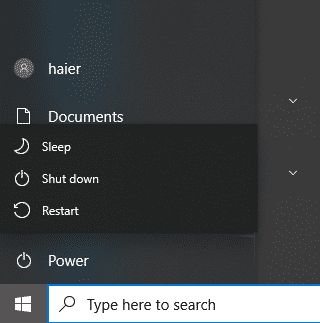
เมื่อเสร็จแล้ว ให้ลองอัปเดต ระบบของคุณหรือติดตั้งซอฟต์แวร์ที่คุณต้องการและดูว่าคุณจะพบรหัสข้อผิดพลาดหรือไม่
2. เรียกใช้ตัวแก้ไขปัญหา Windows Update
Windows มีเครื่องมือวินิจฉัยในตัวที่คุณสามารถใช้เพื่อแก้ไขปัญหาเบื้องต้นในคอมพิวเตอร์ของคุณ หากคุณประสบปัญหาในการอัปเดตซอฟต์แวร์ เราขอแนะนำให้ใช้ Windows Update Troubleshooter
สิ่งที่คุณต้องทำมีดังนี้
ขั้นแรก เปิด เมนูเริ่มแล้วมองหา”แก้ปัญหา”หลังจากนั้น คลิกที่ แก้ไขปัญหาการตั้งค่า และเลือก เครื่องมือแก้ปัญหาเพิ่มเติม ใต้แท็บ”เริ่มต้นใช้งาน”ให้คลิก Windows Update 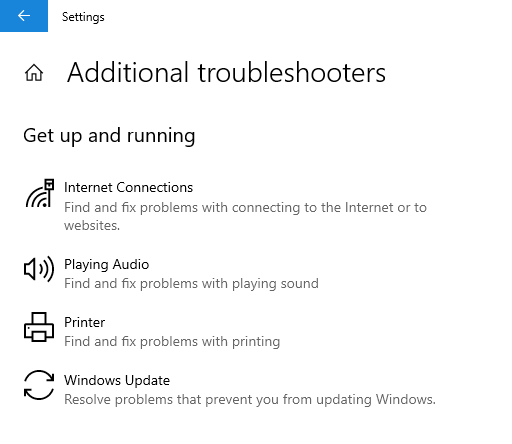 ตอนนี้ คลิกที่ เรียกใช้เครื่องมือแก้ปัญหา รอให้ตัวแก้ไขปัญหาเริ่มต้นและทำตามคำแนะนำเพื่อใช้การแก้ไขที่แนะนำ
ตอนนี้ คลิกที่ เรียกใช้เครื่องมือแก้ปัญหา รอให้ตัวแก้ไขปัญหาเริ่มต้นและทำตามคำแนะนำเพื่อใช้การแก้ไขที่แนะนำ 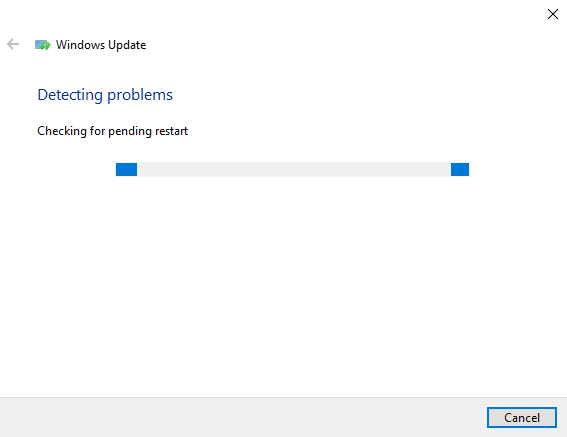
เมื่อเสร็จแล้ว ให้รีสตาร์ทระบบและลองอัปเดตซอฟต์แวร์อีกครั้งเพื่อตรวจสอบว่าปัญหาได้รับการแก้ไขหรือไม่
3. เปลี่ยนชื่อโฟลเดอร์การกระจายซอฟต์แวร์
ข้อผิดพลาด 0x80070643 อาจทำให้คุณไม่สามารถติดตั้งการอัปเดต Windows หรือซอฟต์แวร์อื่นๆ ได้ ซึ่งจะเกิดขึ้นเมื่อการลงทะเบียนการอัปเดตซอฟต์แวร์ MSI หรือการติดตั้ง.NET Framework บนคอมพิวเตอร์ของคุณเสียหาย
ดูขั้นตอนด้านล่างเพื่อเปลี่ยนชื่อโฟลเดอร์การกระจายซอฟต์แวร์:
บนแป้นพิมพ์ ให้กดปุ่ม ปุ่ม Windows เพื่อเปิด เมนูเริ่ม ตอนนี้ มองหา’พร้อมรับคำสั่ง’และคลิกที่ เรียกใช้ในฐานะผู้ดูแลระบบ สุดท้าย ให้คัดลอกและวางแต่ละคำสั่งด้านล่าง แล้วกด Enter net stop wuauserv net stop bits เปลี่ยนชื่อ c:\windows\SoftwareDistribution SoftwareDistribution.bak net start wuauserv net start bits
รีสตาร์ทระบบของคุณหลังจากดำเนินการคำสั่ง และดูว่าตอนนี้คุณสามารถอัปเดตหรือติดตั้งซอฟต์แวร์ของคุณได้หรือไม่
4. ล้างโฟลเดอร์ Catroot2
โฟลเดอร์ Catroor และ Catroot2 เป็นทรัพยากรที่สำคัญที่สุดใน Windows ซึ่งจำเป็นเมื่ออัปเดตระบบของคุณ หากคุณประสบปัญหาในการอัปเดต Windows และได้รับรหัสข้อผิดพลาด 0x80070643 ให้ลองรีเซ็ตโฟลเดอร์ Catroot2
สิ่งที่คุณต้องทำมีดังนี้
เข้าถึง เมนูเริ่มแล้วมองหา พรอมต์คำสั่ง ตอนนี้ คลิกที่ เรียกใช้ในฐานะผู้ดูแลระบบ สุดท้าย ดำเนินการคำสั่งด้านล่างและกด Enter net stop cryptsvc md %systemroot%\system32\catroot2.old xcopy %systemroot%\system32\catroot2 %systemroot%\system32\catroot2.old/s
เมื่อเสร็จแล้ว ให้ลบเนื้อหาทั้งหมดของโฟลเดอร์ Catroot2 กลับไปที่ CMD พิมพ์ net start cryptsvc แล้วกด Enter
ลองอัปเดตระบบของคุณในภายหลังเพื่อตรวจสอบว่าปัญหาได้รับการแก้ไขหรือไม่
5. ซ่อมแซมไฟล์ระบบ
ไฟล์ระบบของคุณอาจมีปัญหา ซึ่งทำให้การติดตั้ง Windows Update ล้มเหลว ในการแก้ไขปัญหานี้ คุณสามารถใช้ System File Checker ในตัวบน Windows เพื่อตรวจสอบทรัพยากรของคุณเพื่อหาข้อมูลที่ขาดหายไปและเสียหาย
ตรวจสอบขั้นตอนด้านล่างเพื่อใช้เครื่องสแกน SFC:
ไปที่เมนูเริ่มแล้วมองหาพรอมต์คำสั่ง คลิกที่ เรียกใช้ในฐานะผู้ดูแลระบบ เพื่อเรียกใช้ CMD ด้วยสิทธิ์ของผู้ดูแลระบบ สุดท้าย พิมพ์ sfc/scannow แล้วกด Enter เพื่อเรียกใช้คำสั่ง 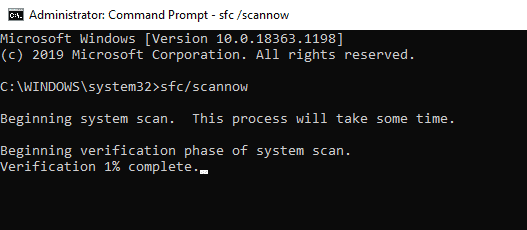
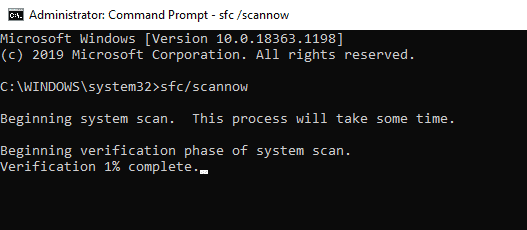
เมื่อเสร็จแล้ว ให้รีบูตระบบและดูว่าคุณจะยัง พบรหัสข้อผิดพลาด 0x80070643 บน Windows
6. ปิดการใช้งานโปรแกรมป้องกันไวรัส
หากคุณประสบปัญหาในการติดตั้งซอฟต์แวร์ของบุคคลที่สามในคอมพิวเตอร์ของคุณ ซอฟต์แวร์ดังกล่าวอาจเกี่ยวข้องกับโปรแกรมป้องกันไวรัสของคุณ โปรแกรมป้องกันไวรัสบางตัวสามารถป้องกันมากเกินไปและจำกัดการติดตั้งแอพพลิเคชั่นและโปรแกรมที่ถูกกฎหมาย
เพื่อหลีกเลี่ยงความขัดแย้ง เราขอแนะนำให้ปิดการป้องกันระบบในระหว่างนี้ขณะติดตั้งซอฟต์แวร์ของคุณ
อย่างไรก็ตาม โปรดทราบว่าสิ่งนี้อาจทำให้ระบบของคุณเสี่ยงต่อการถูกโจมตี มัลแวร์ และไวรัส ด้วยเหตุนี้ เราขอแนะนำอย่างยิ่งให้คุณติดตั้งซอฟต์แวร์จากแหล่งและนักพัฒนาที่เชื่อถือได้เท่านั้น
7. ปิดแอปพลิเคชันที่ไม่ได้ใช้
บางแอปพลิเคชันที่ทำงานบนคอมพิวเตอร์ของคุณอาจเป็นสาเหตุที่คุณพบรหัสข้อผิดพลาด 0x80070643 บน Windows หากเป็นกรณีนี้ เราขอแนะนำให้คุณปิดแอปพลิเคชันใดๆ ที่คุณมีเมื่อติดตั้งโปรแกรม
สิ่งที่คุณต้องทำมีดังนี้
ขั้นแรก ให้เปิด ตัวจัดการงาน โดยกดแป้น CTRL + SHIFT + ESC บนแป้นพิมพ์ หลังจากนั้น ให้เข้าไปที่แท็บ กระบวนการ และระบุแอปที่คุณไม่ได้ใช้ สุดท้าย เลือกแอปที่คุณต้องการปิดแล้วคลิก สิ้นสุดงาน ทำขั้นตอนนี้ซ้ำจนกว่าคุณจะปิดแอปพลิเคชันทั้งหมดของคุณ 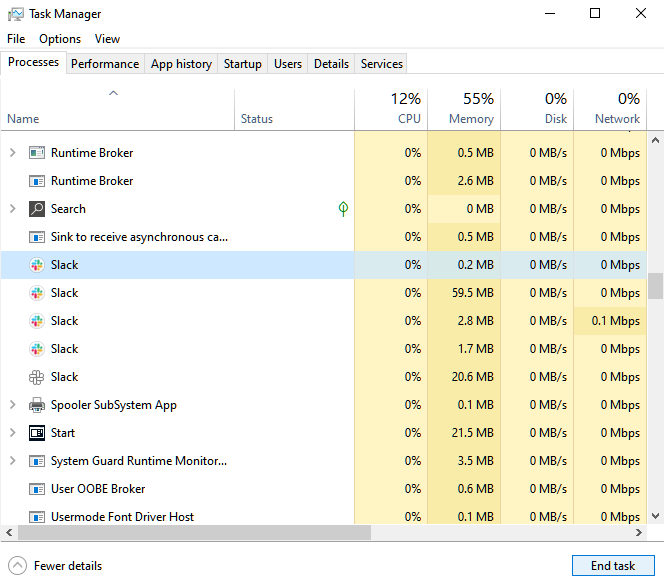
ลองอัปเดต Windows หรือติดตั้งซอฟต์แวร์ของคุณเพื่อตรวจสอบว่าคุณจะพบรหัสข้อผิดพลาดหรือไม่
8. เริ่มบริการ Windows Installer ใหม่
คุณยังสามารถลองรีสตาร์ท Windows Installer Service บนคอมพิวเตอร์ของคุณ หากคุณยังพบรหัสข้อผิดพลาด 0x80070643 เมื่ออัปเดตระบบของคุณ การดำเนินการนี้จะรีเซ็ตกระบวนการอัปเดตระบบของคุณ
ดูขั้นตอนด้านล่างเพื่อรีเซ็ตบริการ Windows Installer:
บนแป้นพิมพ์ ให้กดแป้น Windows + R เพื่อเปิด วิ่ง. ตอนนี้ พิมพ์ services.msc แล้วกด Enter ภายใน Windows Services ให้มองหา Windows Installer Service คลิกขวาที่มันแล้วเลือก รีสตาร์ท 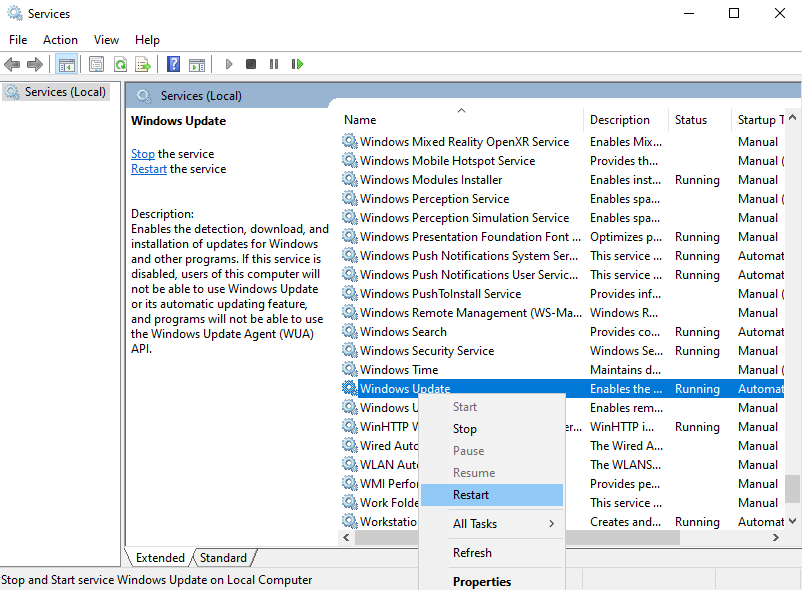
กลับไปที่การตั้งค่าและดูว่าคุณสามารถอัปเดตระบบของคุณได้หรือไม่
หากวิธีแก้ไขปัญหาข้างต้นไม่ได้ผล สิ่งสุดท้ายที่คุณทำได้คือรายงานปัญหาไปยัง Windows ไปที่ หน้าสนับสนุนของ Microsoft และส่งตั๋วเพื่อรายงานปัญหาที่คุณพบขณะติดตั้งซอฟต์แวร์ หรืออัพเดตวินโดวส์
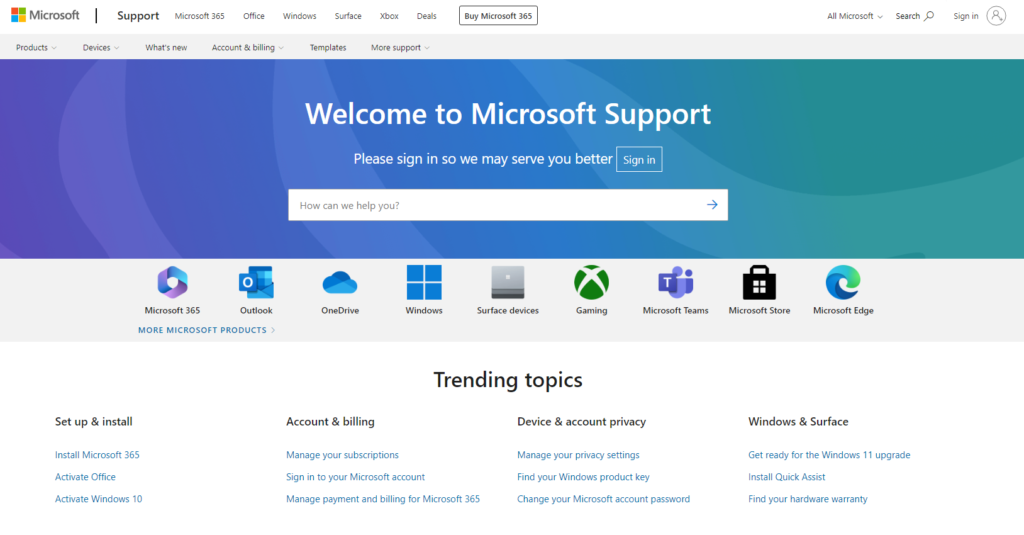
เมื่อขอความช่วยเหลือ อย่าลืมระบุรายละเอียดที่จำเป็นทั้งหมด เช่น ซอฟต์แวร์ที่คุณกำลังพยายามติดตั้งหรือเวอร์ชันของ Windows ที่คุณกำลังใช้ สิ่งนี้จะช่วยให้ทีมของพวกเขาประเมินสถานการณ์ได้เร็วขึ้นและหาทางออกที่ดีที่สุดสำหรับคุณ
นั่นนำเราไปสู่จุดสิ้นสุดของคำแนะนำเกี่ยวกับวิธีแก้ไขรหัสข้อผิดพลาด 0x80070653 บน Windows หากคุณมีคำถาม โปรดแจ้งให้เราทราบในส่วนความคิดเห็น และเราจะพยายามอย่างเต็มที่เพื่อตอบกลับ
หากคำแนะนำนี้ช่วยคุณได้ โปรดแบ่งปัน 🙂